아이폰메시지복구 혼자 힘으로도 해결 가능하다고? 물론이지!
Sep 10, 2025 • Filed to: 휴대폰과 PC 간 데이터 백업 • Proven solutions
바야흐로 시간은 흐르고 흘러서 스마트폰이 우리 개인정보의 모든 것을 담고 있는 시대가 되었습니다. 내 옆에 스마트폰은 연인, 친한 친구보다 함께 하는 시간이 많아져 버린 필수불가결한 존재가 되었습니다. 그렇다 보니 스마트폰을 잃어버리거나 불의의 사고로 스마트폰에 담겨있는 정보가 증발해버리는 경우에는 정말이지 내 멘탈도 증발해버리는 기분이 듭니다. 아마 한 두번 정도 이런 경험이 있으신 분들은 스마트폰을 수시로 백업해두는 것이 필수라는 것을 잘느끼실 것입니다. 저는 아이폰 유저로서 개인적으로 애플에서 제공하는 백업프로그램에 어느 정도 만족감을 가지고 있습니다.
애플이 기본적으로 제공하는 백업프로그램은 아이클라우드(iCloud)와 아이튠즈(iTunes)프로그램입니다. 차이점은 아이클라우드는 무선으로 자동 연동되는 프로그램, 아이튠즈는 컴퓨터와 아이폰을 직접 유선으로 연결해야 한다는 것이 가장 큰 차이점입니다. 하지만 보통 아이폰 메시지 복원을 진행하는 경우는 이미 아이폰에서 필요한 메시지가 삭제되어 버린 상태이기 때문에 무선 연동된 아이클라우드에서도 정보가 곧바로 사라져버리게 됩니다. 그렇기 때문에 아이튠즈에 백업해 놓은 메시지가 있는 상태라면 아이튠즈로 백업을 진행하는 것이 합리적입니다. 하지만 백업진행 후 작성된 메세지가 삭제된 것이라면 아이튠즈로 메시지를 복구하는 것도 불가능합니다.
오늘은 이런 상황에서 연동된 다른 애플기기를 통해서 아이폰 메시지 복구를 하는 방법과 아이폰 카카오 톡 삭제 된 메시지 복구를 하는 법을 살펴보도록 하겠습니다. 또한 요즘 새롭게 뜨고 있는 Dr.Fone - 휴대폰 백업 (iOS)이라는 스마트폰 데이터 복구 전문 프로그램을 사용해서 아이폰 메시지 복원하는 방법을 알려드릴까 합니다.
- Part 1. 다른 ios 기기 또는 Mac을 이용해서 손쉽게 아이폰메시지복구 하기
- Part 2. 아이폰메시지복구 카카오톡 삭제된 메시지 복원하는 방법
- Part 3. 아이폰메시지복구 Dr.fone 하나로 손쉽게 진행하기
Part 1. 다른 ios 기기 또는 Mac을 이용해서 손쉽게 아이폰메시지복구 하기
우선 메시지가 삭제되었을 경우 최대한 빨리 비행기 모드 켜주는 것이 좋습니다. 최근에 메시지를 삭제 한 경우 아이폰과 동기화 된 ios 및 MacOS 기기에서 에어 플레인 모드를 활성화 해주면 삭제가 다른 장치 나 백업에 동기화 될 가능성이 줄어 듭니다. 이처럼 최근에 메시지를 삭제 한 경우 맥 북이나 아이패드와 같은 동기화 된 MacOS 또는 ios 기기에서 확인 가능한 경우가 있습니다. 만약 비행기모드를 활성화 시킨 후 메시지가 다른 기기에서 확인 가능한지 보려면 동기화 된기기에서 메시지를 열고 삭제된 메시지가 아직 존재하고 있는지 확인해 볼 수 있습니다. 삭제한 메시지가 다른기기에서 확인 가능하다면 메시지의 스크린 샷을 찍거나 메모와 같은 다른 위치에 텍스트를 복사하여 붙여 넣어 데이터 사본을 보존시켜 둘 수 있습니다. 이 후에 그런 다음 iTunes 혹은 Finder를 사용해서 메시지가 있는 기기를 백업해 놓을 수 있습니다. 관건은 이 작업이 완료 될 때까지 비행기 모드를 비활성화 시키지 않도록 유의해야 합니다. 마지막으로 아이폰 메시지 복원된 데이터를 PDF로 복구해서 사용할 수 있습니다.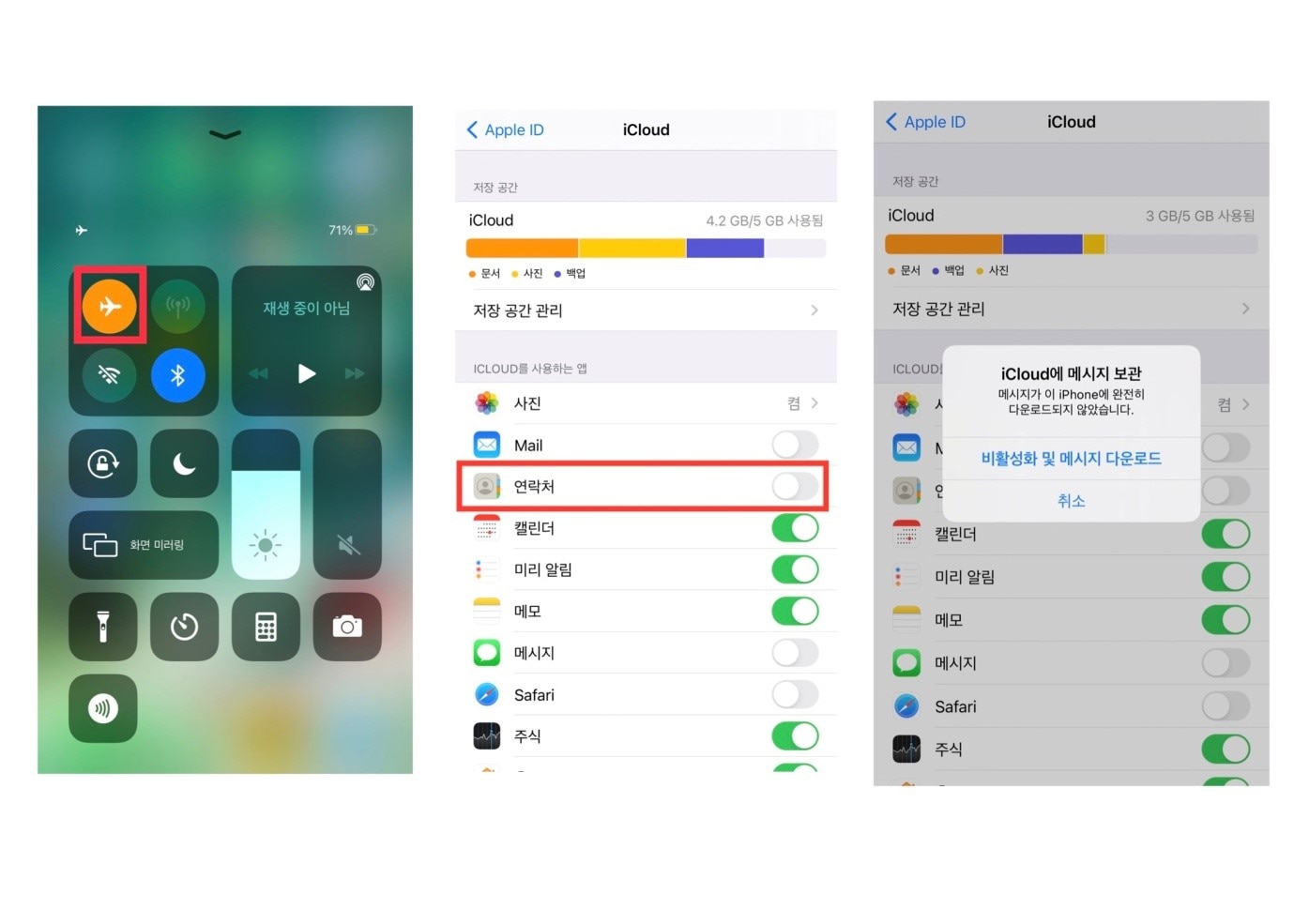
Part 2. 아이폰메시지복구 카카오톡 삭제된 메시지 복원하는 방법
사실상 많은 분들이 메시지 보다도 카카오톡을 많이들 사용하시기 때문에 아이폰 카카오 톡 삭제 된 메시지 복구 진행을 원하시는 분들이 많습니다. 하지만 완전히 삭제된 카톡 메시지내역들은 복구자체가 많이 어렵습니다. 이럴 경우 디지털 포렌식을 전문으로 하는 업체를 찾아서 수고비를 주고서 하는 편이 안전하고 빠르게 복구가 가능합니다. 하지만 스마트폰을 변경해야 하거나 하는 이유로 추억으로 간직하고 싶은 카톡 대화 내용이라던지 업무상 중요한 기록을 남긴 카카오톡 대화 내용들을 보관해둬야 한다면 대화 내용을 백업을 해놓고 기기에서 삭제된 카카오톡 메시지를 복원시킬 수 있습니다. 사실 스마트폰을 다른 기기로 교체하면서 카카오톡 대화 내용 백업을 하지 않은 상태로 스마트폰에서 카카오톡을 접속하게 되면 기존에 대화를 나눴던 모든 기록들이 사라지게 됩니다. 그럼 어떻게 해서 카톡방에 있던 대화 내용들과 메시지들을 복구할 수 있을지 알려드리도록 하겠습니다. 사실 카카오톡 대화내용 백업하기는 어렵지 않기 때문에 본문 내용을 따라만 하신다면 금방 하실 수 있습니다.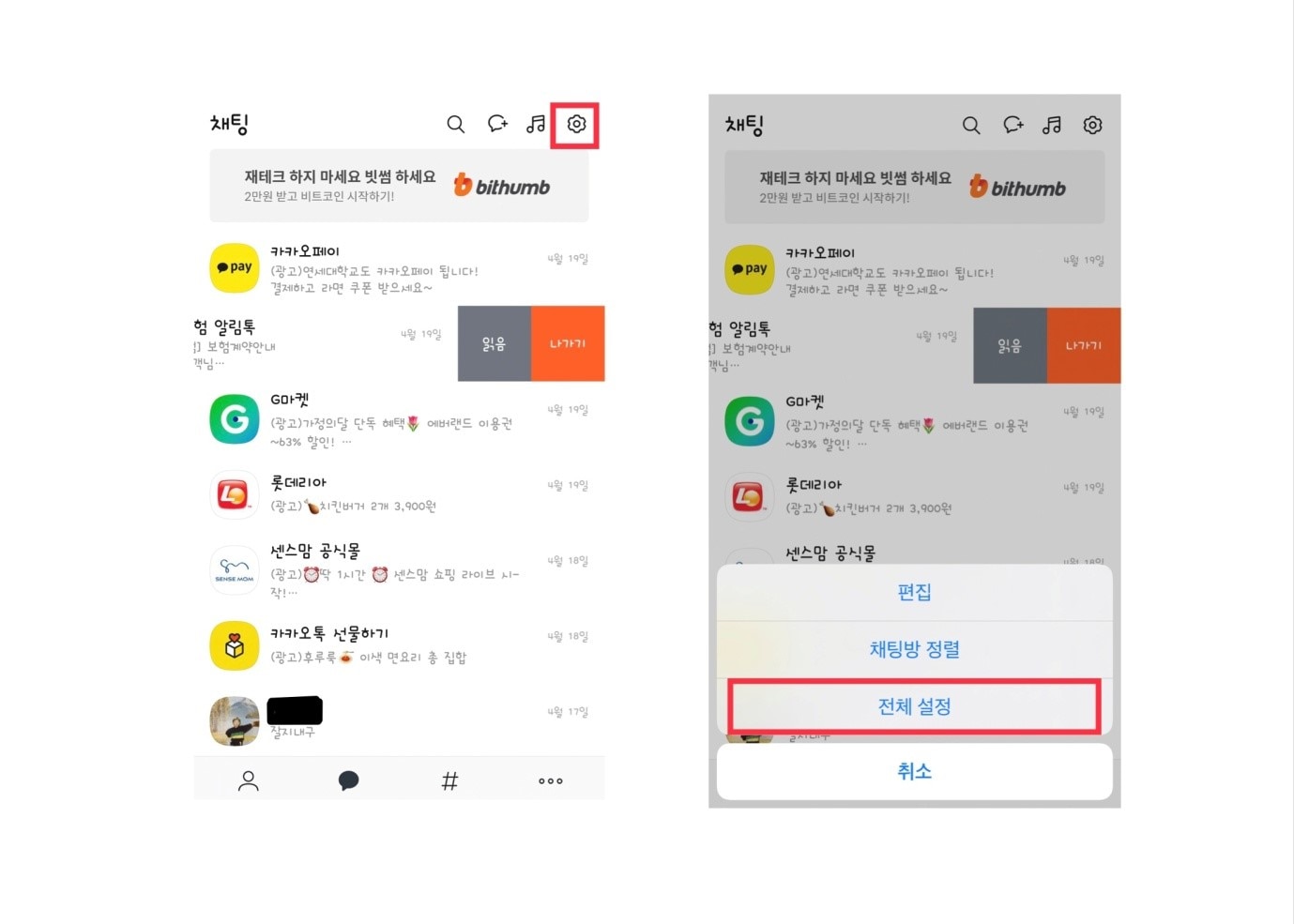
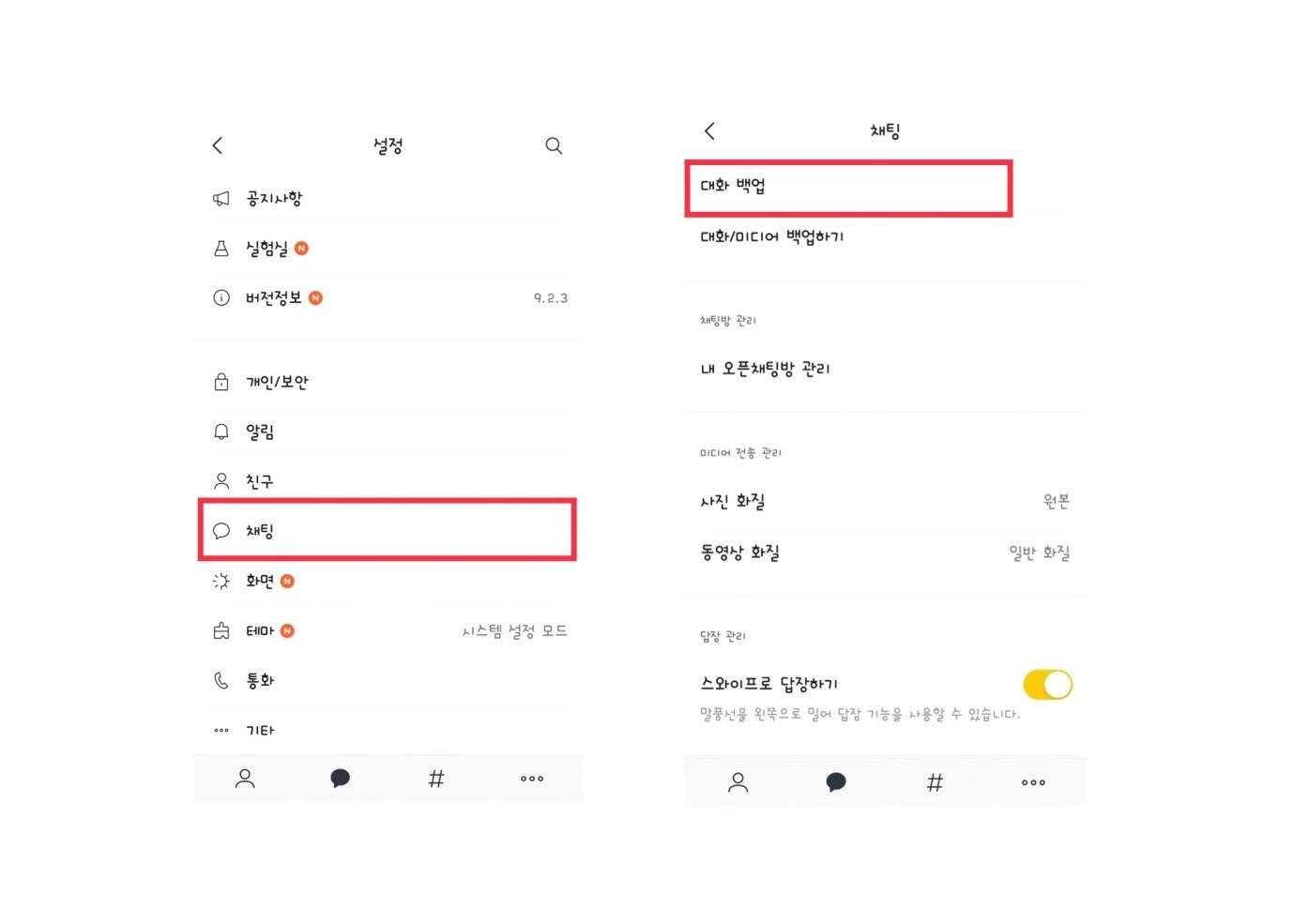
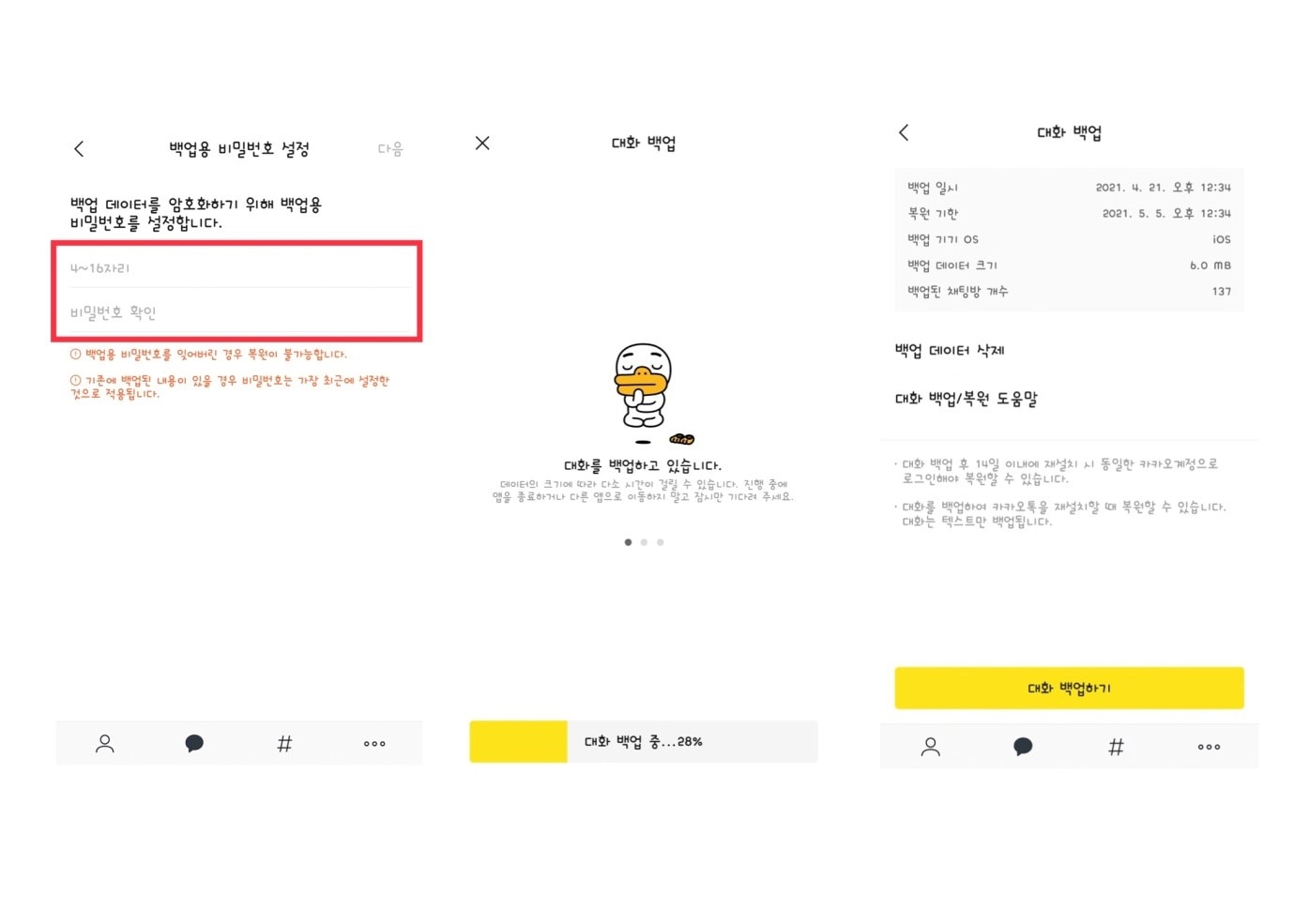
Part 3. 아이폰메시지복구 Dr.fone 하나로 손쉽게 진행하기
우선 아이폰 메시지 복구를 위해서는 Dr.Fone - 휴대폰 백업 (iOS) 에 휴대폰 데이터 백업이 되어 있어야합니다. 아이폰 메시지 복원을 진행하기 전에 먼저 Dr.fone을 다운로드 하도록 하겠습니다. Dr.Fone이 다운로드 됐다면 프로그램을 실행시켜 줍니다.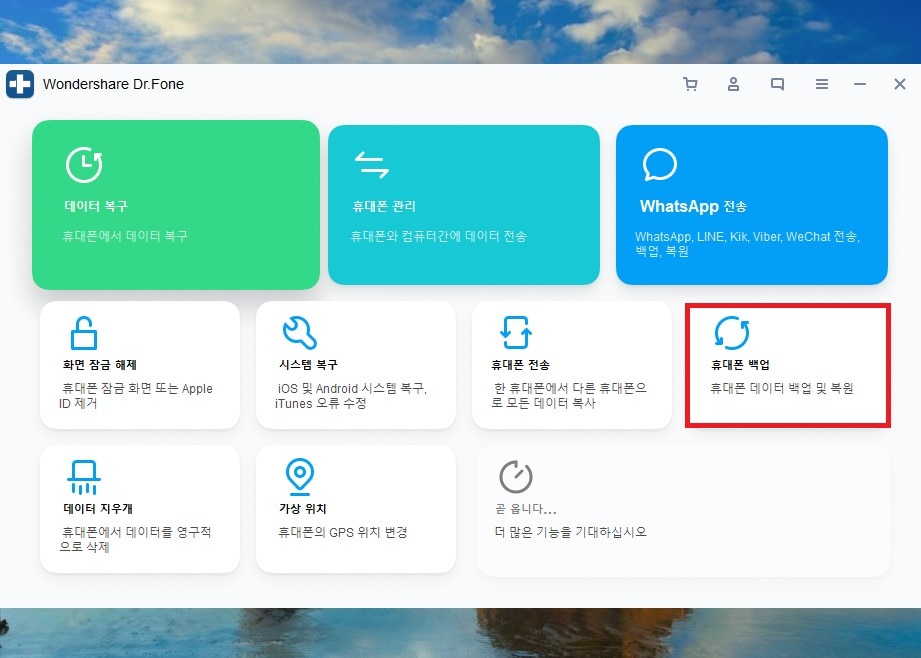
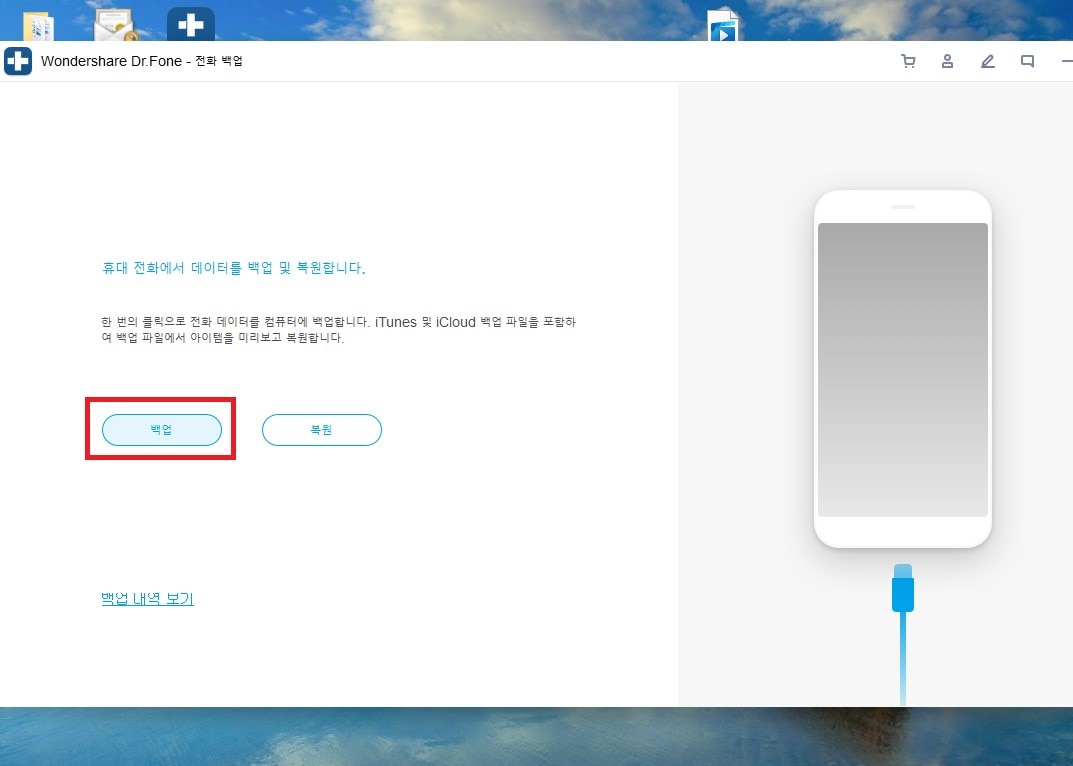
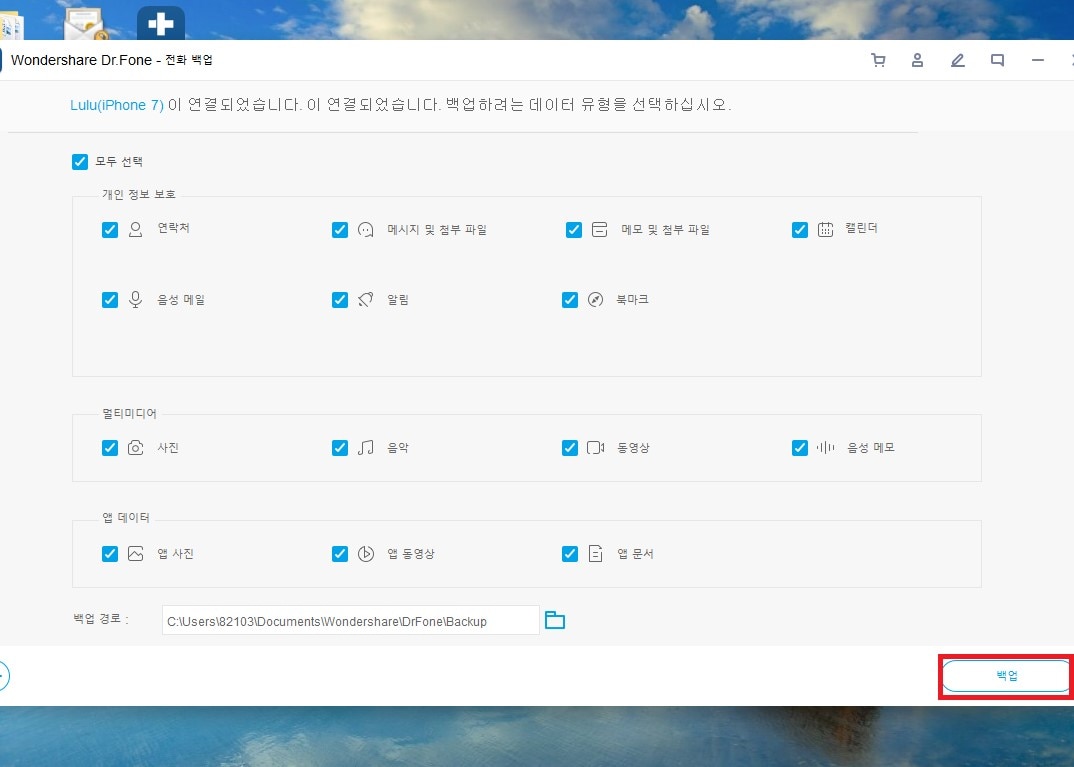
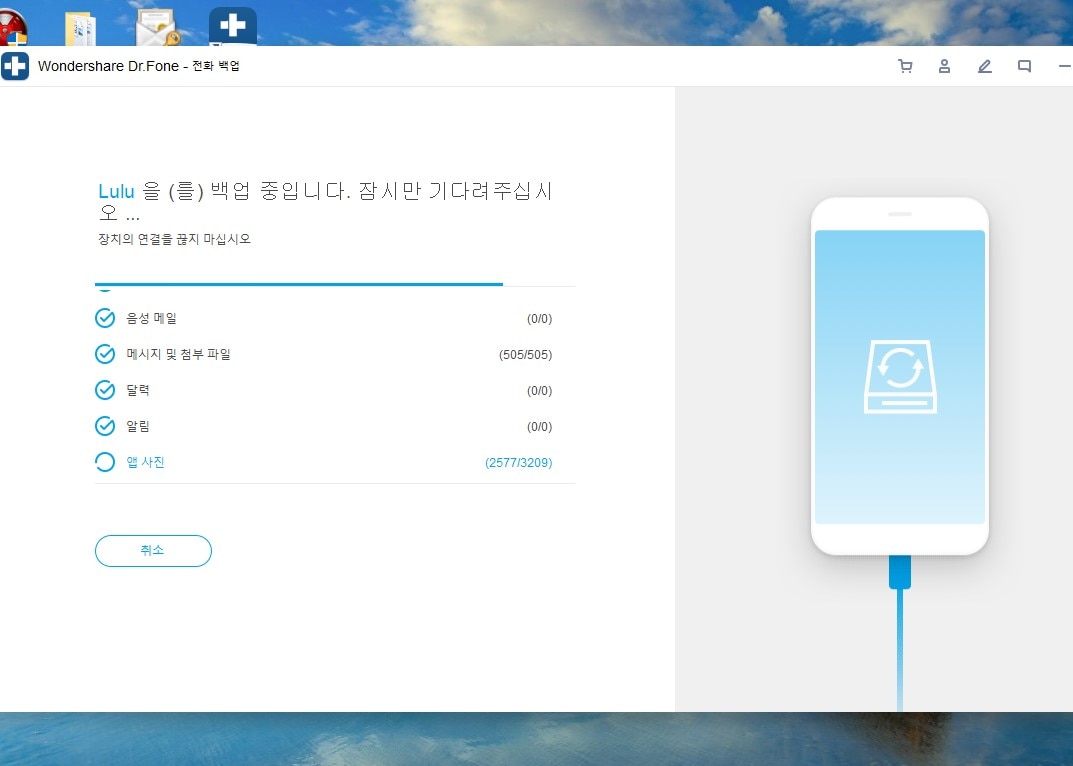
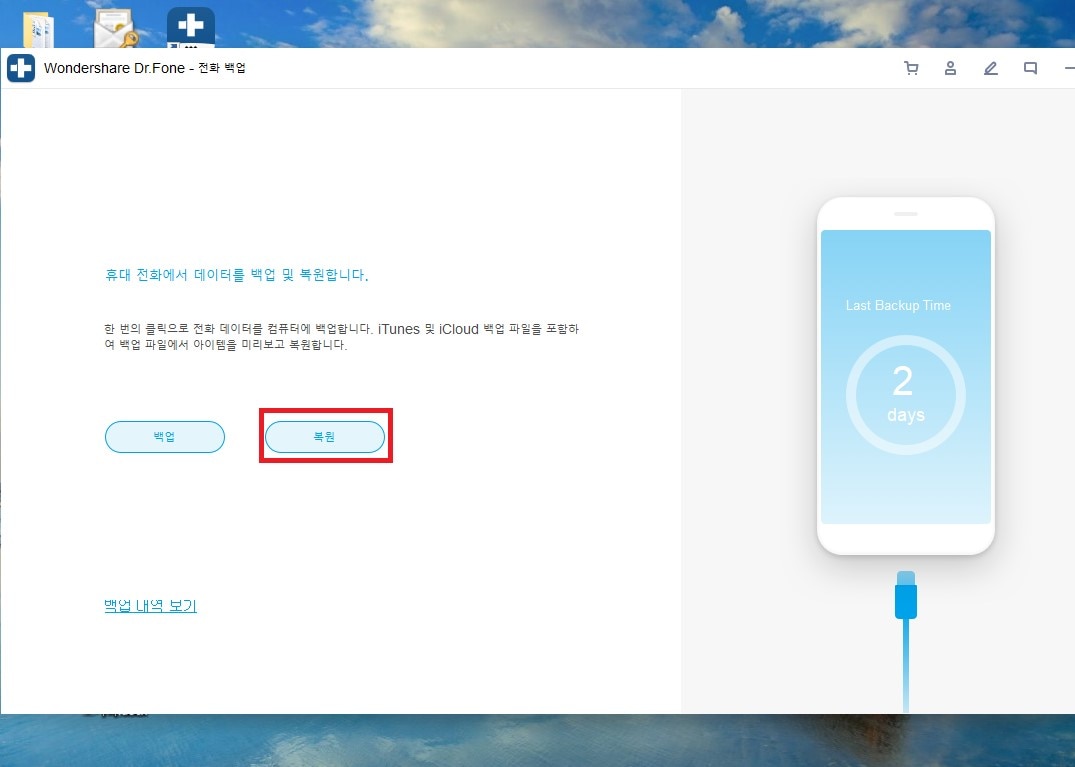
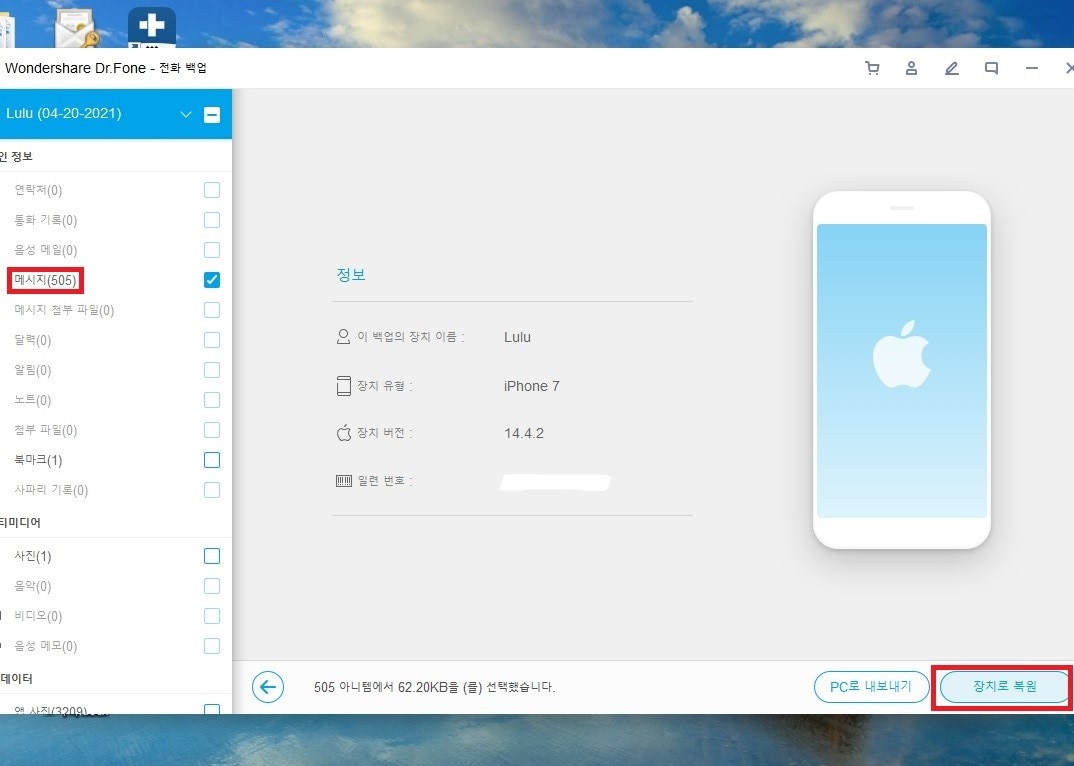

Dr.Fone - 휴대폰 백업 (iOS)
3 분 안에 iPhone을 선택적으로 백업하세요!
- 한 번의 클릭으로 전체 iOS 기기를 컴퓨터에 백업합니다.
- WhatsApp, LINE, Kik, Viber와 같은 iOS 기기에서 소셜 앱 백업 지원.
- 백업의 항목을 미리보고 장치로 복원 할 수 있습니다.
- 백업에서 원하는 것을 컴퓨터로 내보냅니다.
- 복원 중에 장치에서 데이터 손실이 없습니다.
- 원하는 데이터를 선택적으로 백업하고 복원하십시오.
- 모든 iOS 장치에서 작동합니다. 최신 iOS 14과 호환됩니다.

- Windows 10 또는 Mac 10.15와 완벽하게 호환됩니다.


















luwei
staff Editor